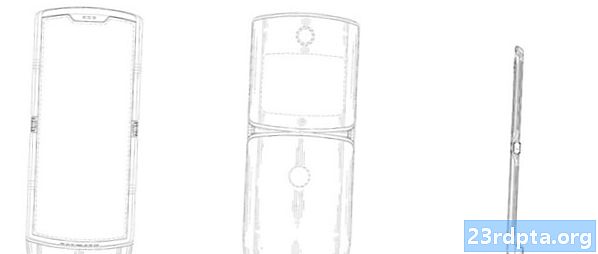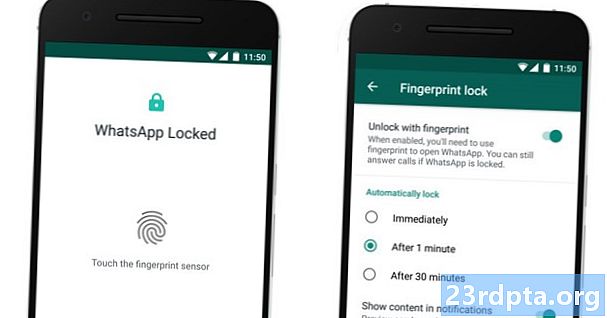コンテンツ

Instagramから画像をダウンロードするネイティブオプションはないため、仕事を完了するにはサードパーティのソフトウェアを使用する必要があります。 AndroidとPC用の2つの方法を以下に示します。
最初の方法は、デバイスにソフトウェアをインストールする必要なく、Instagramから1つずつ画像をダウンロードできるため、カジュアルなユーザーに最適です。 2番目の方法では、Android / Windowsアプリが必要であり、多くの画像をダウンロードする予定がある場合に適しています。
Instagramから画像をダウンロードする方法— Android
方法1:DownloadGram
AndroidデバイスにダウンロードするInstagramイメージを見つけ、写真の上のアイコン(3つの縦のドット)をタップし、「リンクのコピー」を選択します。次のステップは、DownloadGramのWebサイトにアクセスし、リンクをテキストボックスに貼り付け(長押しして[貼り付け]をタップ)、[ダウンロード]をタップしてから[画像をダウンロード]をタップします。ダウンロードが完了すると、画像がギャラリーに表示されます。
ステップバイステップの説明:
- デバイスでInstagramを起動し、ダウンロードする画像を見つけます。
- 画像の上にあるアイコン(3つの垂直ドット)をタップします。
- [リンクのコピー]オプションを選択します。
- DownloadGramのWebサイトwww.downloadgram.comにアクセスします。
- テキストボックスにリンクを貼り付けます(長押しして[貼り付け]をタップします)。
- 「ダウンロード」をタップし、「画像をダウンロード」をタップします。
方法2:Instagram用のFastSave
Google Playストアにアクセスして、無料のFastSave for Instagramアプリをダウンロードします。次のステップは、アプリを起動し、「FastSave Service」機能をオンにして、「Open Instagram」を選択することです。次に、ダウンロードする画像(縦に3つの点)の上にあるアイコンをタップし、[リンクをコピー]を選択すると、アプリが画像を自動的にダウンロードします。 [マイダウンロード]を選択するか、携帯電話のギャラリーで、アプリ内ですべてのダウンロードを確認できます。
FastSave for Instagramでは、複数の画像を一度にダウンロードできない場合がありますが、最初の方法よりもはるかに高速に機能します。ソーシャルネットワークから多くの写真をダウンロードする予定がある場合は、このオプションをお勧めします。
段階的な手順:
- PlayストアからInstagram用FastSaveをダウンロードします(無料)。
- アプリを起動し、「FastSave Service」機能をオンにして、「Open Instagram」をタップします。
- ダウンロードする画像の上にあるアイコン(3つの縦のドット)をタップします。
- 「リンクをコピー」オプションを選択して、デバイスに画像をダウンロードします。
- ギャラリーまたはFastSave for Instagramアプリ内でダウンロードした画像を表示します。
Instagramから画像をダウンロードする方法— PC
方法1:DownloadGram

InstagramからAndroidデバイスに画像をダウンロードするために使用されるWebサイトは、PCでも使用できます。プロセスも同様に簡単です。ダウンロードする画像を見つけ、いくつかのオプションが表示される[…]アイコン(3つの水平ドット)をクリックし、[投稿に移動]を選択します。それが完了したら、ページのURLをコピーして、DownloadGramのWebサイトのテキストボックスに貼り付けます。あとは、[ダウンロード]をクリックしてから[イメージのダウンロード]をクリックし、PCが魔法をかけるのを待つだけです。
段階的な手順:
- Instagramのウェブサイトにアクセスして、ダウンロードする画像を見つけます。
- 「…」アイコン(3つの水平ドット)をクリックすると、いくつかのオプションが表示されます。
- [投稿に移動]オプションを選択し、ページのURLをコピーします。
- DownloadGramのWebサイトwww.downloadgram.comにアクセスします。
- テキストボックスにリンクを貼り付けます。
- 「ダウンロード」をタップし、「画像をダウンロード」をタップします。
方法2:グラムを保存

Save-o-gramは、Instagramから複数の画像を同時にダウンロードする場合の方法です。開始するには、公式ウェブサイトからソフトウェアをダウンロードし、準備ができたら開きます。次に、上のテキストボックスにユーザー名、ハッシュタグ、またはリンクを入力し、ダウンロードする画像を選択して、[選択した写真をダウンロード]または[ZIPファイルとしてダウンロード]をクリックします。すべての画像を一度に選択して、時間を節約したり、印刷したりすることもできます。
ただし、ソフトウェアは7日間のみ無料で使用できます。その後、$ 9の1回限りの料金を支払う必要があります。これは、Instagramから定期的に画像をダウンロードする人にとっては大きな取引です。
段階的な手順:
- Save-o-gramをwww.save-o-gram.comからダウンロードして、インストール時に開きます。
- Instagramの画像を表示するには、上部のテキストボックスにユーザー名、ハッシュタグ、またはリンクを入力します。
- ダウンロードする画像を選択します。
- [選択した写真をダウンロード]または[ZIPファイルとしてダウンロード]をクリックします。
代替手段:Instagramで画像をブックマークする
後で表示するために画像を保存するだけなら、デバイスにダウンロードする必要はありません。好きなものをブックマークするだけです。
Androidデバイスで行う方法は次のとおりです。保存する画像を見つけて、その下にあるブックマークボタンをタップします。それでおしまい!保存したすべての画像を表示するには、プロファイルに移動し、右上隅のメニューアイコンをタップして、[保存済み]オプションを選択します。このプロセスは、PCでもほぼ同じです。
段階的な手順:
- デバイスでInstagramを起動し、ダウンロードする画像を見つけます。
- 画像の下のブックマークボタンをタップして保存します。
- 保存されたすべての画像を表示するには、プロファイルに移動し、右上隅のメニューアイコンをタップして、[保存済み]オプションを選択します。
そこにあります-これらはInstagramから画像をダウンロードするために使用できる最良の方法ですが、他にもいくつか使用できます。あなたはどちらが好きですか?